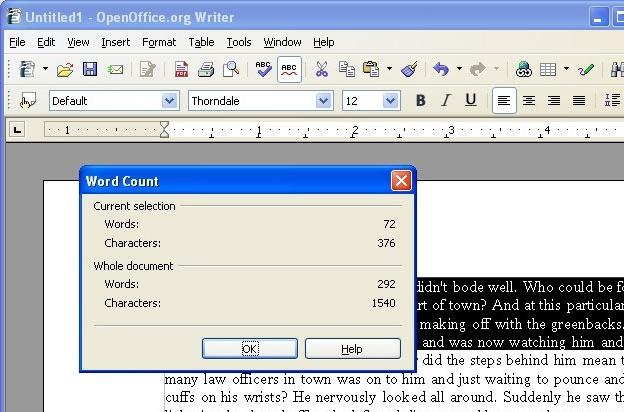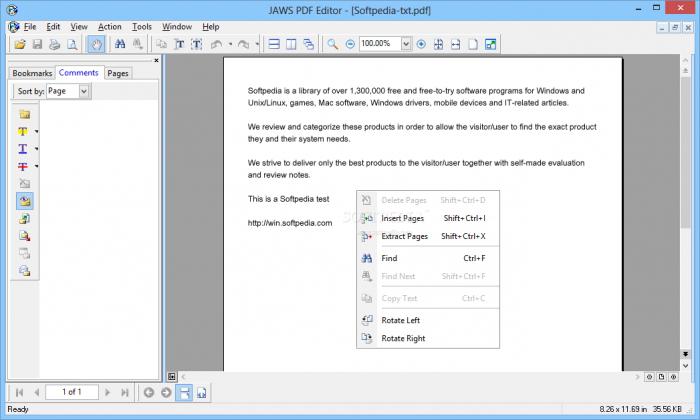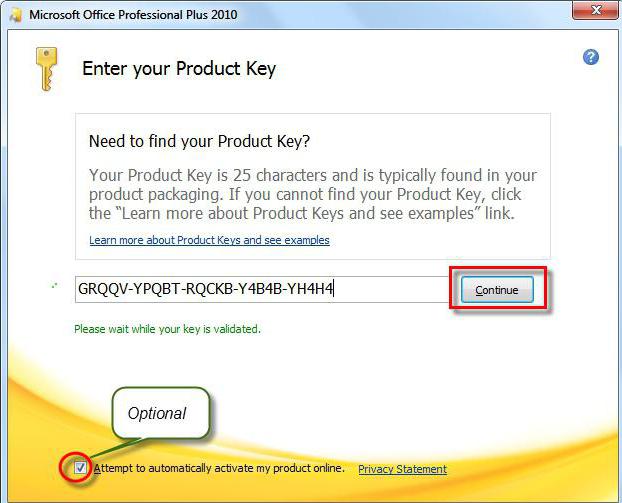Modul funcționalitate Microsoft Office Limited
Probabil, mulți dintre voi, când lucrați cu documenteîn Microsoft Office, confruntat cu un astfel de concept ca un mod de funcționare limitată. Dar ce este asta? Și putem elimina acest mod? Aceasta este pentru noi să învățăm.
Pe scurt, regimul este limitatfuncționalitate - aceasta este o opțiune specială, care nu suportă formatul vechi al anumitor documente în noua versiune de Word. Acest lucru înseamnă că, atunci când un utilizator deschide un document în Word 2010, și a creat în versiunile mai vechi ale aplicației, în mod automat, în titlul afișează bara „modul de funcționalitate redusă“, care este, se activează modul de compatibilitate.
Includerea acestui lucru este o garanțietimpul de lucru cu acest sau acel document nu va utiliza funcțiile extinse și mai noi disponibile în Word 2010. Dar, în același timp, modul de funcționalitate limitată a Office permite utilizatorilor să editeze și să modifice textele create în versiunile anterioare ale aplicației. În plus, acest mod păstrează structura generală a documentelor.
Vreau să spun că nu o puteți dezactiva. Dar există o șansă să activați opțiunea mod compatibilitate a acestei versiuni a aplicației cu fișiere mai vechi din Word. Modul de funcționalitate limitată în acest caz poate fi dezactivat automat. Dar cum trebuie înțeleasă aceasta? Să învățăm mai multe.
Lucrul este că un document Word 2010 poate fi deschis în unul din cele trei moduri. Și anume:
1. În primul rând - documente create în Word 2010.
2. Al doilea - documente create în Word 2007, dar având un mod de compatibilitate.
3. În al treilea rând - creat în Word 97, având un mod similar.
Modul de compatibilitate vă permite să lucrați cuVersiunile Documente mai vechi ale aplicației și se bucură de toate extensiile Word 2010. Dacă acest lucru sa întâmplat, că atunci când deschideți o bară de titlu de text poartă inscripția „modul de funcționalitate redusă“, atunci este necesar să se efectueze unele lucrări, în scopul de a determina dacă fișierul este compatibil cu noua versiune a programului, și, prin urmare, eliminați restricțiile.
Pentru a face acest lucru, trebuie să deschideți fila "Fișier" șiselectați elementul "Informații". Apoi, accesați secțiunea "Pregătiți pentru partajare", selectați "Căutați probleme" și faceți clic pe acest buton. După aceasta, trebuie să selectați comanda "Compatibilitate verificare" și apoi să faceți clic pe "Selectați versiunile afișate". Aici, lângă numele modului documentului pe care l-ați deschis, va apărea o bifă. Și dacă după aceea inscripția în linia titlului "mod de funcționare limitată" dispare, atunci putem presupune că documentul este compatibil cu versiunea aplicației, ceea ce înseamnă că toate funcțiile programului sunt disponibile.
Puteți continua lucrul la date.documente. Dar, dacă este necesar, puteți, de asemenea, să o convertiți. Pentru a face acest lucru, trebuie doar să selectați comanda "Convertire", după care toate opțiunile de compatibilitate din Word sunt șterse. Atunci când aspectul documentului dvs. va arăta ca și cum l-ați creat în Word 2010.
Rețineți că dacă fișierul dvs. format doc,apoi, în cazul noii versiuni a programului, trebuie să îl convertiți în format DocX. Dar, în principiu, echipa de conversie ar trebui să modifice automat acest format.
Și dacă nu vă este clar încă cum să efectuați conversia documentului, atunci în acest caz va fi dat un plan pas cu pas cu privire la modul de realizare a acestuia:
1. Mergeți la fila "Fișier".
2. Găsiți fila Detalii și faceți clic pe ea.
3. Faceți clic pe comanda "Convertire".
Totul, documentul este modificat în acel format care este necesar pentru dvs. Și pentru a crea o altă copie a acestui fișier, procedați în felul următor:
1. Faceți clic pe fila "Fișier".
2. Selectați "Salvare ca".
3. În câmpul gol al câmpului "Nume fișier", introduceți numele documentului.
4. În lista "File Type", selectați "Document Word".
Totul, nimic complicat. Acum puteți lucra în modul de care aveți nevoie.